Notice BELKIN EXTENSION CAT5 OMNIVIEW #F1D084VEA2
Liens commerciaux

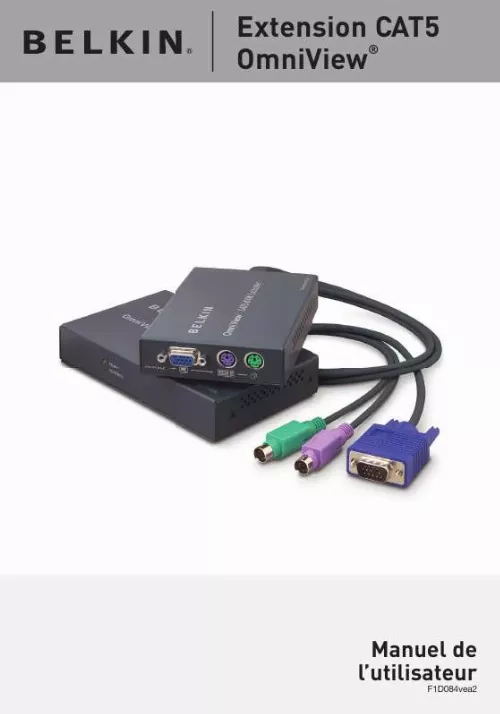
Extrait du mode d'emploi BELKIN EXTENSION CAT5 OMNIVIEW #F1D084VEA2
Les instructions détaillées pour l'utilisation figurent dans le Guide de l'utilisateur.
1 À partir de la console distante, branchez votre moniteur au port console VGA du récepteur. 2 Branchez le clavier et la souris aux ports console PS/2 du récepteur. 1 2 section 3 4 5 Récepteur 10 Installation Étape 4 Branchement de l'émetteur au récepteur Au moyen d'un câble CAT5, branchez une extrémité au port RJ45 de l'émetteur. Branchez l'autre extrémité au port RJ45 du récepteur. (Reportezvous à l'illustration ci-dessus. ) Étape 5 Mise en route des systèmes 5. 1 Branchez l'adaptateur de courant à la prise d'alimentation du récepteur. Branchez l'adaptateur à une source d'alimentation et allumez le récepteur. L'émetteur s'alimente à partir de l'ordinateur ou du switch KVM auquel il est branché. 2 Éteignez vos ordinateurs et/ou votre switch KVM. 11 Utilisation de l'Extension CAT5 Après l'installation de l'Extension CAT5, le signal vidéo apparaît sur la console locale et la console distante. Toutefois, une seule console peut contrôler les signaux de la souris et du clavier. Le contrôle est déterminé automatiquement. Pour obtenir le contrôle, la console active doit être inactive pendant 2 secondes. 1 2 3 section Témoins Le témoin d'alimentation orange indique si l'émetteur et le récepteur sont alimentés. Le témoin vert indique la console qui a le contrôle des signaux. Si le témoin de contrôle sur l'émetteur clignote, la console distante (ou le récepteur) a le contrôle. Si le témoin de contrôle sur le récepteur clignote, la console locale (ou l'émetteur) a le contrôle. Couleur et signification 4 5 Témoins de l'émetteur Témoins du récepteur Orange Vert Orange Vert Sous tension Clignote lorsque la console distante a le contrôle Sous tension Clignote lorsque la console locale a le contrôle 12 Utilisation de l'Extension CAT5 Réglage de l'image Lorsque la console distante a le contrôle, vous pouvez régler la qualité de l'image au moyen d'un petit tournevis plat, en tournant le bouton de réglage de l'image à l'arrière du récepteur. Dépannage · Servez-vous du bouton de réglage de l'image pour améliorer la qualité de l'image sur des longueurs de câbles plus importantes. · Évitez de vous servir d'une souris sophistiquée. Les molettes de défilement sont prises en charge. · Évitez d'utiliser un clavier complexe, tel un clavier avec touches de raccourcis. [...] 7 Installation Préconfiguration Prenez en considération les éléments suivants avant d'installer l'Extension CAT5 : · La longueur des câbles reliés au clavier, au moniteur et à la souris ; · L'emplacement de votre ordinateur ou switch KVM ; · La longueur des câbles servant au branchement de l'émetteur et du récepteur ; 1 2 section 3 4 5 Conditions relatives à la longueur des câbles La transmission des signaux VGA est meilleure sur une longueur de câble plus courte. Sur de plus importantes longueurs, les probabilités de dégradation vidéo augmentent. Ainsi, Belkin vous recommande de ne pas utiliser un câblage CAT5 de plus de 91 mètres, entre l'émetteur et le récepteur. Avertissement ! Ne placez pas les câbles près de lumières fluorescentes, de systèmes de climatisation ou de machines produisant du bruit électrique (aspirateurs, par exemple). Vous êtes maintenant prêt à installer votre Extension CAT5. Les sections suivantes (pages 9 à 11) comprennent des instructions complètes pour l'installation matérielle d'une Extension CAT5 (F1D084vea2). 8 Installation Étape 1 Branchement de l'émetteur à l'ordinateur ou au switch KVM 1. 1 Débranchez tous les ordinateurs de la prise de courant. 2 Au moyen de l'émetteur, branchez les câbles VGA et PS/2 intégrés aux ports moniteur, clavier et souris de votre ordinateur ou aux ports de console de votre switch KVM. (Reportez-vous à l'illustration cidessous. ) Émetteur Étape 2 Branchement de la console locale à l'émetteur 2. 1 À partir de la console locale, branchez votre moniteur au port console VGA de l'émetteur. (Reportez-vous à l'illustration ci-dessous. 2 Branchez le clavier et la souris aux ports console PS/2 de l'émetteur. (Reportez-vous à l'illustration ci-dessous. [...]..
Téléchargez votre notice ! Téléchargement gratuit et sans inscription de tous types de documents pour mieux utiliser votre BELKIN EXTENSION CAT5 OMNIVIEW #F1D084VEA2 : mode d'emploi, notice d'utilisation, manuel d'instruction. Cette notice a été ajoutée le Mardi 2 Février 2009.

